Thực hiện: Công cụ / Công việc cuối năm / End Year Progress 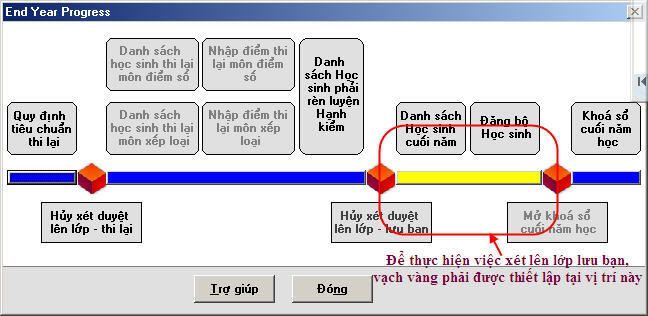
Sau khi thiết lập tham số tiến trình thực hiện công việc, chúng ta sẽ tiến xét duyệt học sinh lên lớp, lưu ban: Thực hiện: Công cụ / Công việc cuối năm / Xét lên lớp, lưu ban / Danh sách học sinh cuối năm 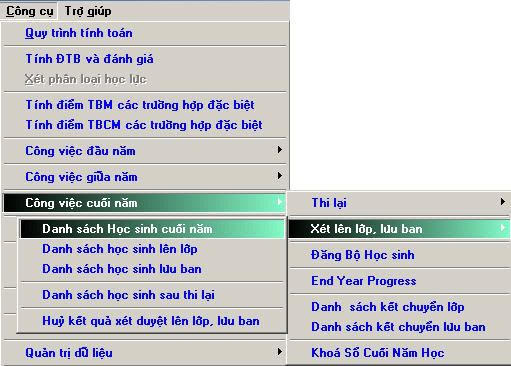
Xuất hiện màn hình danh sách học sinh cuối năm: 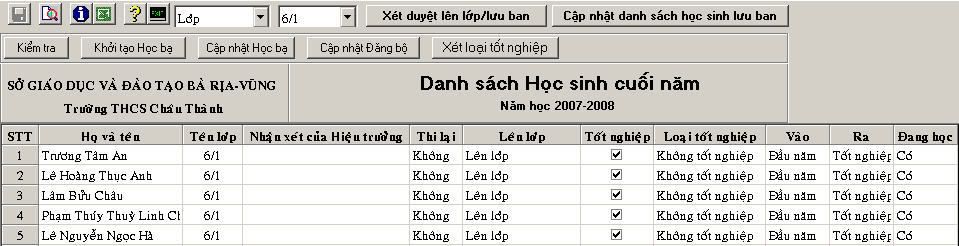
Tại màn hình này, ngoài trợ giúp chúng ta tự động xét duyệt lên lớp, lưu ban; Còn hỗ trợ chúng ta tự động xét loại tốt nghiệp, khởi tạo học bạ học sinh và có thể thiết lập bằng tay việc lên lớp hay không, loại tốt nghiệp, ghi nhận xét, hình thức vào ra… Ý nghĩa của các nút lệnh:  giúp chúng ta tự động xét duyệt lên lớp, lưu ban (mặc định khi lần đầu tiên mở màn hình xét duyệt lên lớp, lưu ban; Svr chưa thực hiện xét duyệt) giúp chúng ta tự động xét duyệt lên lớp, lưu ban (mặc định khi lần đầu tiên mở màn hình xét duyệt lên lớp, lưu ban; Svr chưa thực hiện xét duyệt)
 giúp tự động xét duyệt loại tốt nghiệp (VD: tốt nghiệp loại khá, loại giỏi, loại trung bình) giúp tự động xét duyệt loại tốt nghiệp (VD: tốt nghiệp loại khá, loại giỏi, loại trung bình)
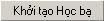 và và  khởi tạo mới và cập nhật thông tin học bạ học sinh, học sinh đang được chọn sẽ được khởi tạo một tệp dữ liệu (học bạ điện tử e2Book) có tên là mã của học sinh đó trong thư mục: .. hư mục chứa csdlstudentsmhs.sdf, tệp này chứa toàn bộ thông tin điểm, lý lịch học sinh và quá trình học tập của học sinh trong suốt quá trình học tại trường. khởi tạo mới và cập nhật thông tin học bạ học sinh, học sinh đang được chọn sẽ được khởi tạo một tệp dữ liệu (học bạ điện tử e2Book) có tên là mã của học sinh đó trong thư mục: .. hư mục chứa csdlstudentsmhs.sdf, tệp này chứa toàn bộ thông tin điểm, lý lịch học sinh và quá trình học tập của học sinh trong suốt quá trình học tại trường.
 ghi lại các thông tin về trạng thái vào/ra của học sinh trong năm học vào sổ Đăng bộ. ghi lại các thông tin về trạng thái vào/ra của học sinh trong năm học vào sổ Đăng bộ.
 toàn bộ thông tin các học sinh lưu ban sẽ được ghi lại khi chúng ta nhấp chọn nút này. toàn bộ thông tin các học sinh lưu ban sẽ được ghi lại khi chúng ta nhấp chọn nút này.
 giúp chúng ta kiểm tra những mâu thuẫn về mặt dữ liệu, tất cả các dòng chuyển sang màu đỏ là các dòng có thông tin mâu thuẫn. Thông tin mâu thuẫn có thể là: học sinh lên lớp thẳng nhưng lại thiết lập là thi lại = có, lên lớp = lên lớp hoặc học sinh chưa tốt nghiệp nhưng lại đặt trạng thái ra = tốt nghiệp… giúp chúng ta kiểm tra những mâu thuẫn về mặt dữ liệu, tất cả các dòng chuyển sang màu đỏ là các dòng có thông tin mâu thuẫn. Thông tin mâu thuẫn có thể là: học sinh lên lớp thẳng nhưng lại thiết lập là thi lại = có, lên lớp = lên lớp hoặc học sinh chưa tốt nghiệp nhưng lại đặt trạng thái ra = tốt nghiệp…
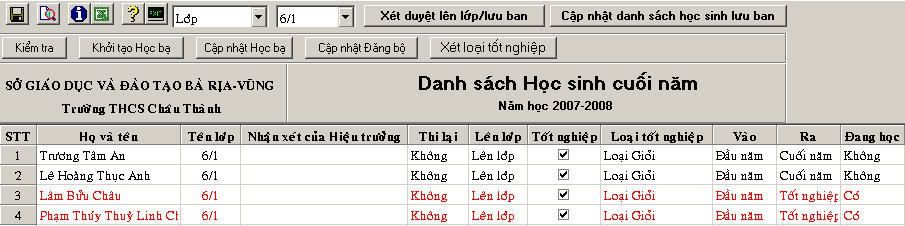
Để tránh những mâu thuẫn dữ liệu, chúng ta lưu ý rằng: Xác định chính xác khối lớp này có phải là khối lớp tốt nghiệp hay không: Nếu là khối lớp tốt nghiệp thì các cột: Tốt nghiệp phải được chọn, Ra = Tốt nghiệp, Đang học = Không Chọn nút  để ghi lại thông tin, để ghi lại thông tin,  để xem trước khi in, để xem trước khi in,  để xem thông tin học sinh, để xem thông tin học sinh,  để xuất dữ liệu ra excel, để xuất dữ liệu ra excel,  để chọn giới hạn dữ liệu hiển thị và thao tác là khối hay lớp. để chọn giới hạn dữ liệu hiển thị và thao tác là khối hay lớp. Sau khi xét duyệt xong, chúng ta đã có được danh sách học sinh lên lớp và danh sách học sinh lưu ban chính xác. Để in ấn thông tin này, chúng ta có thể thực hiện: Công cụ / Công việc cuối năm / Xét lên lớp, lưu ban / Danh sách học sinh lên lớp – để xem danh sách học sinh lên lớp (xem thêm hình dưới) Công cụ / Công việc cuối năm / Xét lên lớp, lưu ban / Danh sách học sinh lên lớp – để xem danh sách học sinh lưu ban (xem thêm hình dưới) 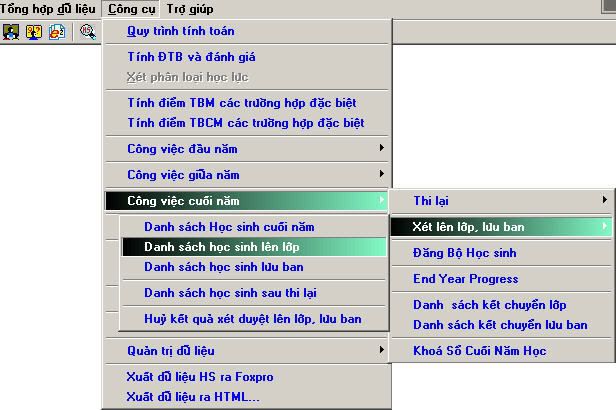
Xuất hiện màn hình thể hiện danh sách học sinh lên lớp hoặc lưu ban: 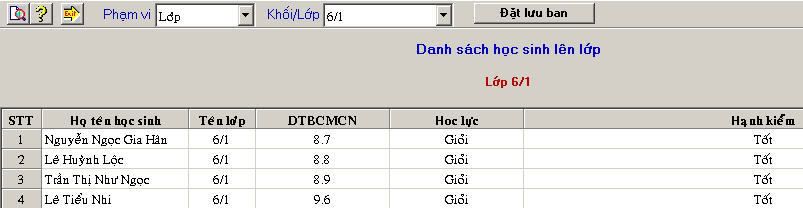
Màn hình thể hiện danh sách học sinh lên lớp. 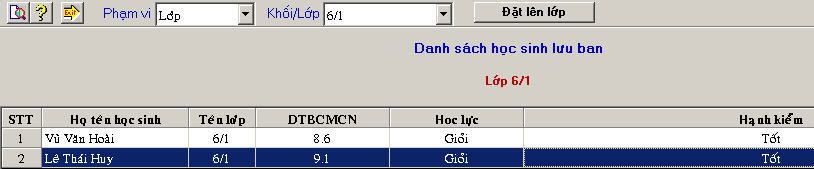
Màn hỉnh thể hiện danh sách học sinh lưu ban. Ở hai màn hình này, chúng ta vẫn có thể hủy thông tin lên lớp hoặc lưu ban của học sinh; Với màn hình học sinh lên lớp, chúng ta hãy chọn học sinh sau đó nhấp chọn “Đặt lưu ban”  , thông tin học sinh đó sẽ được xác nhận là học sinh lưu ban; Với màn hình học sinh lên lớp, chúng ta hãy chọn học sinh sau đó nhấp chọn “Đặt lên lớp” , thông tin học sinh đó sẽ được xác nhận là học sinh lưu ban; Với màn hình học sinh lên lớp, chúng ta hãy chọn học sinh sau đó nhấp chọn “Đặt lên lớp”  , thông tin học sinh đó sẽ được xác nhận là học sinh lên lớp; Tại cả hai màn hình cũng đều cho phép chúng ta in danh sách ra bằng cách nhấp chọn , thông tin học sinh đó sẽ được xác nhận là học sinh lên lớp; Tại cả hai màn hình cũng đều cho phép chúng ta in danh sách ra bằng cách nhấp chọn  trên thanh công cụ. trên thanh công cụ.
School@net
|

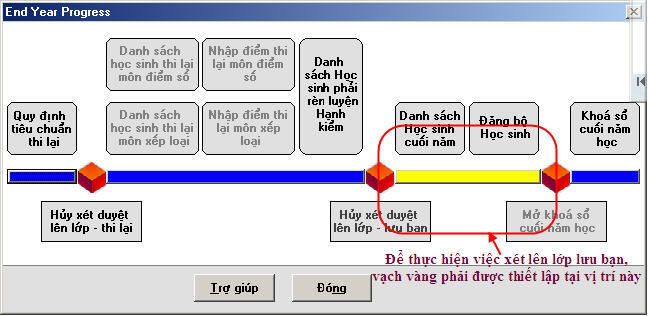 Chức năng này chỉ nên thực hiện khi đã hoàn thành tất cả các công việc như xét duyệt thi lại, rèn luyện hè; Nhập điểm thi lại và thông tin rèn luyện hè.
Chức năng này chỉ nên thực hiện khi đã hoàn thành tất cả các công việc như xét duyệt thi lại, rèn luyện hè; Nhập điểm thi lại và thông tin rèn luyện hè.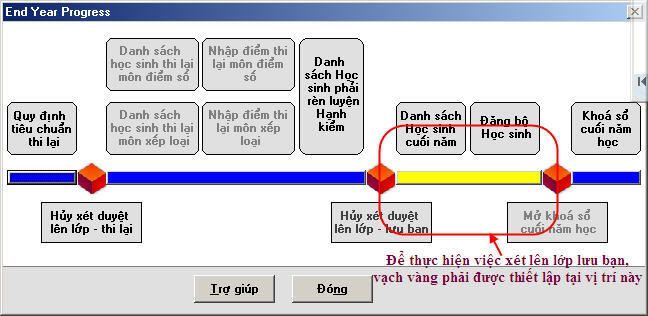
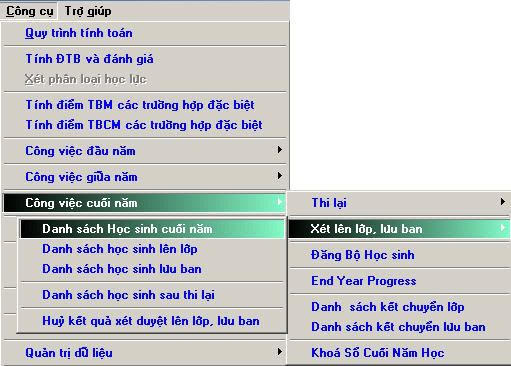
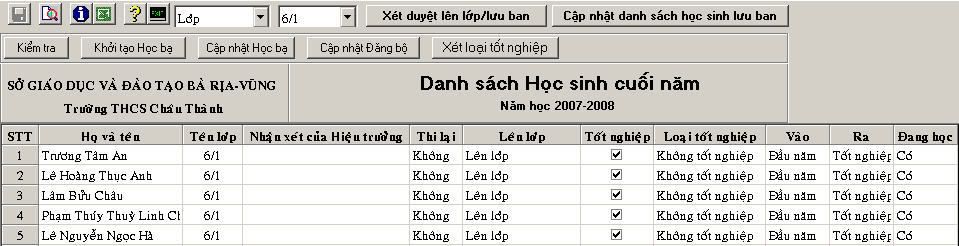
 giúp chúng ta tự động xét duyệt lên lớp, lưu ban (mặc định khi lần đầu tiên mở màn hình xét duyệt lên lớp, lưu ban; Svr chưa thực hiện xét duyệt)
giúp chúng ta tự động xét duyệt lên lớp, lưu ban (mặc định khi lần đầu tiên mở màn hình xét duyệt lên lớp, lưu ban; Svr chưa thực hiện xét duyệt) giúp tự động xét duyệt loại tốt nghiệp (VD: tốt nghiệp loại khá, loại giỏi, loại trung bình)
giúp tự động xét duyệt loại tốt nghiệp (VD: tốt nghiệp loại khá, loại giỏi, loại trung bình)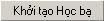 và
và  khởi tạo mới và cập nhật thông tin học bạ học sinh, học sinh đang được chọn sẽ được khởi tạo một tệp dữ liệu (học bạ điện tử e2Book) có tên là mã của học sinh đó trong thư mục: .. hư mục chứa csdlstudentsmhs.sdf, tệp này chứa toàn bộ thông tin điểm, lý lịch học sinh và quá trình học tập của học sinh trong suốt quá trình học tại trường.
khởi tạo mới và cập nhật thông tin học bạ học sinh, học sinh đang được chọn sẽ được khởi tạo một tệp dữ liệu (học bạ điện tử e2Book) có tên là mã của học sinh đó trong thư mục: .. hư mục chứa csdlstudentsmhs.sdf, tệp này chứa toàn bộ thông tin điểm, lý lịch học sinh và quá trình học tập của học sinh trong suốt quá trình học tại trường. ghi lại các thông tin về trạng thái vào/ra của học sinh trong năm học vào sổ Đăng bộ.
ghi lại các thông tin về trạng thái vào/ra của học sinh trong năm học vào sổ Đăng bộ. toàn bộ thông tin các học sinh lưu ban sẽ được ghi lại khi chúng ta nhấp chọn nút này.
toàn bộ thông tin các học sinh lưu ban sẽ được ghi lại khi chúng ta nhấp chọn nút này. giúp chúng ta kiểm tra những mâu thuẫn về mặt dữ liệu, tất cả các dòng chuyển sang màu đỏ là các dòng có thông tin mâu thuẫn. Thông tin mâu thuẫn có thể là: học sinh lên lớp thẳng nhưng lại thiết lập là thi lại = có, lên lớp = lên lớp hoặc học sinh chưa tốt nghiệp nhưng lại đặt trạng thái ra = tốt nghiệp…
giúp chúng ta kiểm tra những mâu thuẫn về mặt dữ liệu, tất cả các dòng chuyển sang màu đỏ là các dòng có thông tin mâu thuẫn. Thông tin mâu thuẫn có thể là: học sinh lên lớp thẳng nhưng lại thiết lập là thi lại = có, lên lớp = lên lớp hoặc học sinh chưa tốt nghiệp nhưng lại đặt trạng thái ra = tốt nghiệp…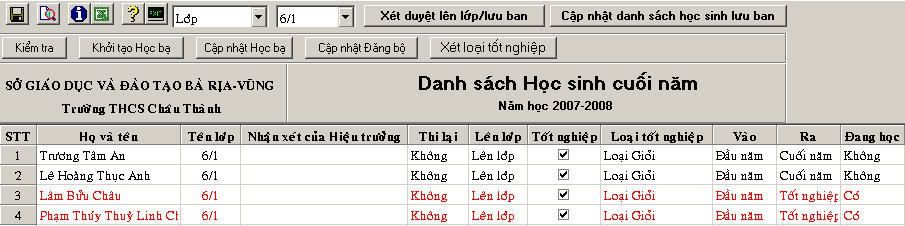
 để ghi lại thông tin,
để ghi lại thông tin,  để xem trước khi in,
để xem trước khi in,  để xem thông tin học sinh,
để xem thông tin học sinh,  để xuất dữ liệu ra excel,
để xuất dữ liệu ra excel,  để chọn giới hạn dữ liệu hiển thị và thao tác là khối hay lớp.
để chọn giới hạn dữ liệu hiển thị và thao tác là khối hay lớp.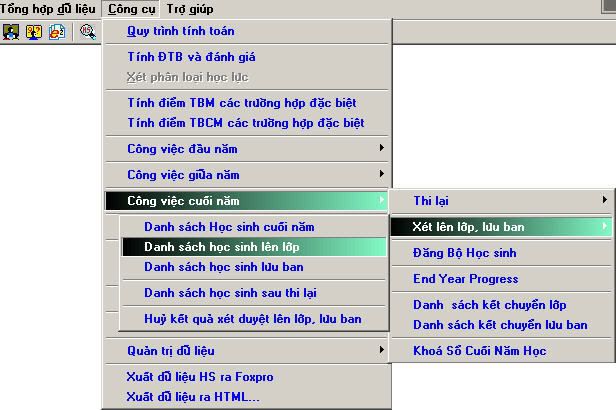
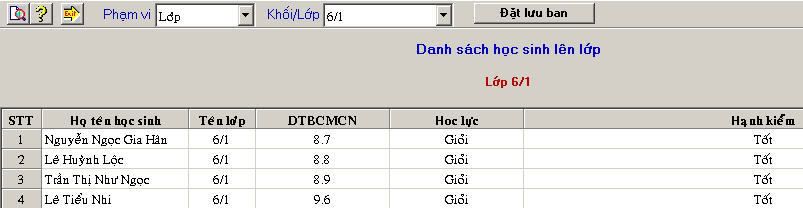
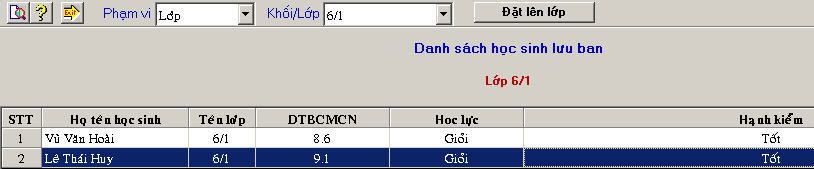
 , thông tin học sinh đó sẽ được xác nhận là học sinh lưu ban; Với màn hình học sinh lên lớp, chúng ta hãy chọn học sinh sau đó nhấp chọn “Đặt lên lớp”
, thông tin học sinh đó sẽ được xác nhận là học sinh lưu ban; Với màn hình học sinh lên lớp, chúng ta hãy chọn học sinh sau đó nhấp chọn “Đặt lên lớp”  , thông tin học sinh đó sẽ được xác nhận là học sinh lên lớp; Tại cả hai màn hình cũng đều cho phép chúng ta in danh sách ra bằng cách nhấp chọn
, thông tin học sinh đó sẽ được xác nhận là học sinh lên lớp; Tại cả hai màn hình cũng đều cho phép chúng ta in danh sách ra bằng cách nhấp chọn  trên thanh công cụ.
trên thanh công cụ.

